Как создать отдельную страницу блога на WordPress
Опубликовано: 2022-09-28Предположим, вам нужна статья о том, как создать отдельную страницу блога в WordPress: WordPress — это система управления контентом (CMS), которая позволяет пользователям создавать веб-сайт или блог. WordPress популярен, потому что его легко использовать и настраивать. Один из способов настроить сайт WordPress — создать отдельную страницу блога. Чтобы создать отдельную страницу блога в WordPress, необходимо выполнить несколько шагов. Сначала создайте новую страницу в WordPress и назовите ее «Блог». Далее перейдите на вкладку «Настройки» и выберите «Чтение». В разделе «Отображение на первой странице» выберите «Статическая страница». Затем выберите страницу «Блог», которую вы создали, в качестве «Страницы сообщений». Наконец, нажмите «Сохранить изменения». Теперь, когда вы создали отдельную страницу блога в WordPress, вы можете начать писать и публиковать свои сообщения в блоге. Обязательно регулярно добавляйте новые сообщения и продвигайте страницу своего блога в социальных сетях, чтобы привлечь читателей.
Использование WordPress для создания отдельной страницы для сообщений в блоге. WordPress отображает ваши сообщения в блоге, как только они отображаются на вашей домашней странице. Если вы занимаетесь бизнесом, вы можете создать отдельную страницу блога. Мы расскажем, как использовать редактор блоков для добавления обложек, столбцов, таблиц, текста и мультимедиа, галерей и т. д. в методе 1. Метод 2 заключается в использовании конструктора перетаскивания для настройки сообщений в блоге. Конструкторы страниц WordPress от seedprod.com идеально подходят для бизнеса, блоггеров и владельцев веб-сайтов. В этом руководстве вы узнаете, как создать пользовательскую домашнюю страницу WordPress, а также шаблон индекса блога.
Каждая из готовых тем SeedProd предназначена для работы с широким спектром типов веб-сайтов и включает в себя простые в настройке макеты и заполнитель, который можно легко настроить. После того, как вы выбрали шаблон, вы можете использовать конструктор перетаскивания Seedprod, чтобы настроить его. Конструктор темы SeedProd также предоставляет блоки частей шаблона, такие как блок сообщений, который отображает список всех ваших сообщений в блоге. Блок сообщений для вас уже добавлен в шаблон индекса блога, и в этом шаблоне ваши сообщения отображаются в двух столбцах. Введя настройку «Столбцы», мы можем изменить это на один столбец. Вы должны опубликовать новую тему после того, как настроите шаблоны шаблонов. Включите параметр «Включить тему SeedProd», и для него будет установлено значение «ДА». Сразу же появится уведомление о настройках главной страницы WordPress и страницы блога . Когда вы нажмете «ОК», эти настройки будут изменены для вас.
Можете ли вы иметь две страницы блога в WordPress?
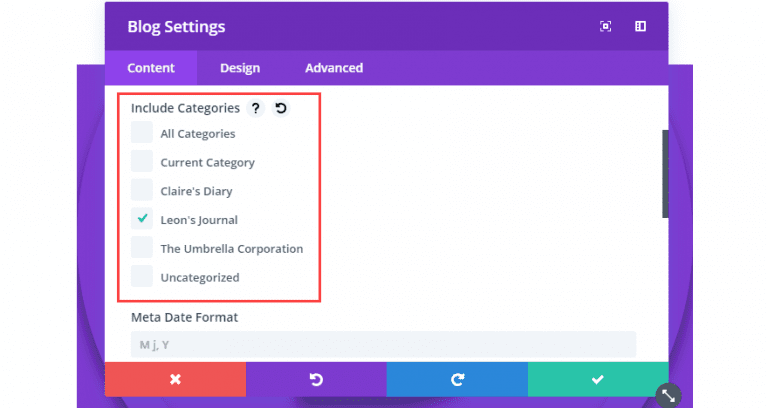 Кредит: davidsonlood1994.blogspot.com
Кредит: davidsonlood1994.blogspot.comВы не сможете создать несколько блогов . На момент написания статьи он не был частью операционной системы. В ядре WordPress каждая установка состоит из одного сайта. Он связан с одной базой данных и имеет один набор пользователей.
В Интернете есть два блога? Мультисайт можно использовать для просмотра 15 ответов (от 1 до 15 из 16). При использовании двух верхних категорий вы можете имитировать это, группируя записи блога в одну или другую. В зависимости от типа веб-сайта, который вам нужен, может быть даже возможно установить основной сайт и по крайней мере два блога (или больше). В WordPress есть и другие типы записей, которые вы можете создавать. После этого вы можете получить доступ к новым типам сообщений с помощью WP_query, аналогично тому, как вы можете просматривать свои сообщения на странице. Используя редактор типов сообщений ACF, вы даже можете связать связанные типы сообщений, такие как места отдыха, с событиями или событиями.
Чтобы приукрасить эту «страницу», можно использовать «пользовательские страницы», добавленные в вашу тему. Вы можете создать страницу с «циклом», который соответствует этой конкретной категории, убрав опцию «создать». Если я хочу, чтобы он отображался в меню, имеет смысл выбрать Opt1. Возможность выбора Opt2 может быть выгодной. Попробую Опт2.

Ведение блога стало проще: управляйте несколькими блогами с помощью одного входа
Вы можете создать сколько угодно страниц в одном блоге , если войдете в Blogger и выберите блог в верхнем левом углу. Вы также можете увидеть, что когда вы входите в WordPress.com, есть ссылка на раздел администратора всех блогов, к которым у вас есть доступ. Теперь вы можете управлять всеми своими блогами в одном месте, имея один логин и одного пользователя для каждого из них.
Шаблон страницы блога WordPress
 Кредит: www.prooptimization.com
Кредит: www.prooptimization.comШаблон страницы блога WordPress — это шаблон страницы, разработанный специально для использования с блогом WordPress. Шаблоны блогов WordPress обычно предназначены для обеспечения более эффективного и действенного способа управления и отображения контента вашего блога и могут использоваться для настройки внешнего вида вашего блога.
Является ли страница WordPress блогом?
Blog Pages — это тема для блогов, созданная с учетом WordPress.
Как редактировать страницу блога
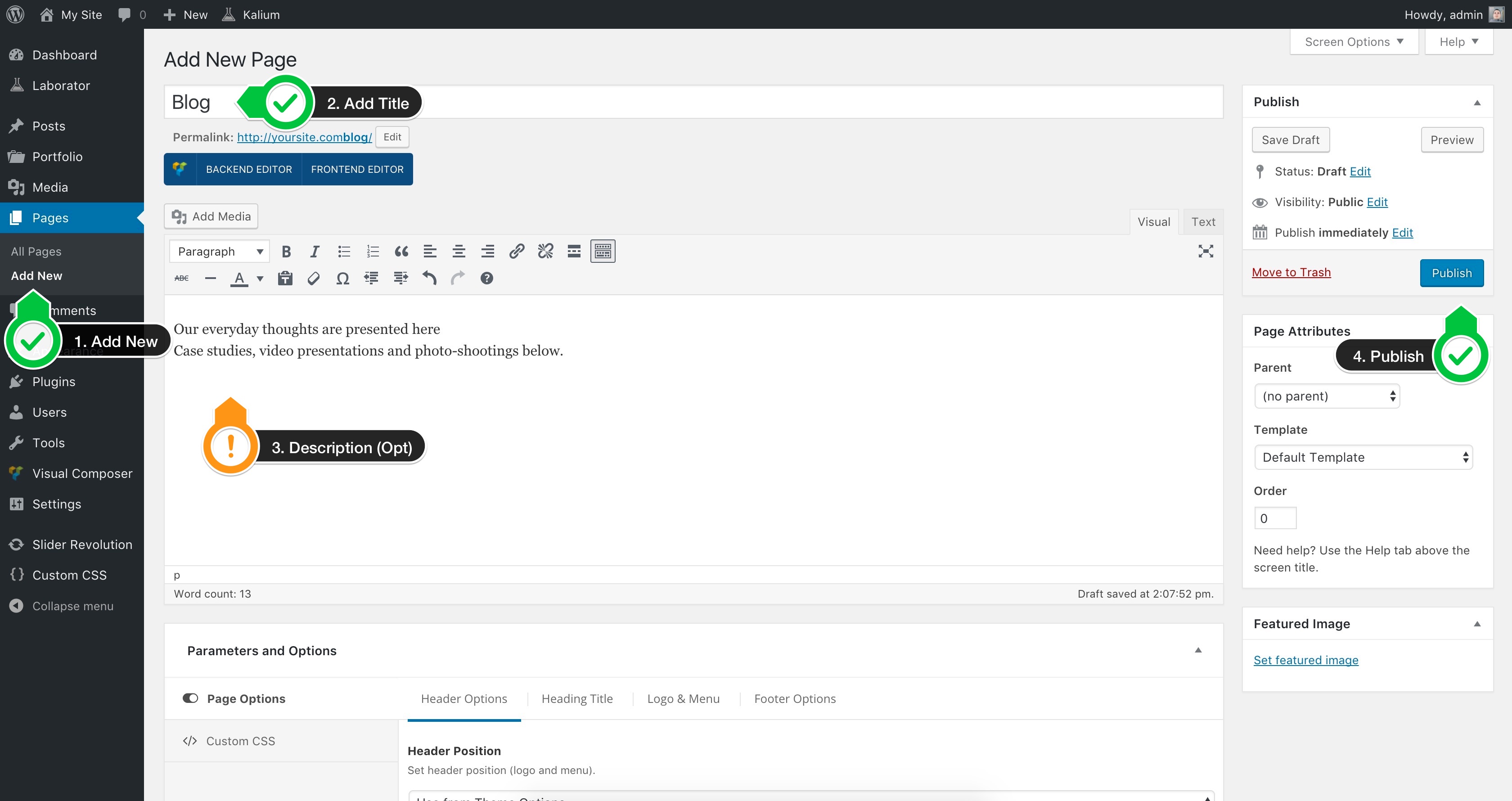 Кредит: document.laborator.co
Кредит: document.laborator.co Предположим, вам нужны советы по редактированию страницы блога:
1. Откройте страницу блога, которую вы хотите отредактировать, в веб-браузере.
2. Нажмите кнопку «Редактировать», расположенную в правом верхнем углу страницы.
3. Внесите необходимые изменения в текст и макет страницы.
4. Нажмите кнопку «Сохранить», чтобы сохранить изменения.
Как отредактировать страницу блога в WordPress? Как можно быстро исправить? Невозможность обновить страницу блога — одна из самых распространенных проблем WordPress. В 678 000 000 000 слов результаты поиска Google по запросу «Не могу редактировать страницу блога» дают 678 000 000 000 000. Шаблон страницы сообщений был пережитком с первых дней WordPress, до того, как конструкторы страниц, такие как Divi, произвели революцию в дизайне. процесс для веб-дизайнеров по всему миру. Дочерняя тема позволяет создавать собственные шаблоны со знанием HTML, CSS и PHP. Поскольку я всегда не знаю, какую страницу сообщений я должен использовать в настройках чтения, это всегда не показывается.
Как добавить блог WordPress на существующий сайт
Если вы хотите добавить блог WordPress на свой существующий веб-сайт, есть несколько способов сделать это. Одним из вариантов является использование плагина WordPress, такого как Jetpack или WPForms, который позволит вам легко встроить блог на свой сайт. Другой вариант — использовать тему WordPress , специально разработанную для блогов, например тему Twenty Seventeen. Наконец, вы также можете добавить блог, вручную установив WordPress в подкаталог на вашем сервере.
Используя WordPress, вы можете легко создать веб-сайт, который будет служить вашим блогом. Для этого вы можете установить WordPress на поддомен или подкаталог вашего основного веб-сайта, а не на само доменное имя. Мы рассмотрим два возможных метода и предоставим подробное объяснение каждого шага в этом курсе. Если вы планируете запустить более одного блога WordPress, вам следует рассмотреть возможность использования многосайтовой установки. Можно добавить установки в DNS домена, используя его собственный поддомен или подкаталоги. В зависимости от вашего хоста, ваш подкаталог будет создан на разных этапах. Чтобы создать иллюзию того, что вы являетесь двумя частями одного объекта, ваш веб-сайт и блог должны иметь одни и те же меню.
После выбора домена и подкаталога для вашего блога необходимо установить WordPress. Все на веб-сайте должно представлять собой единый элемент, от макета до шрифтов. Если вы выберете тему, которая соответствует стилю вашего сайта, добавление нового меню в блог должно пройти без проблем.
